Win10系统怎么禁用f1-f12快捷键
Win10系统怎么禁用f1-f12快捷键?很多小伙伴把电脑操作系统从win7升级到win10后,会有很多的使用技巧等待我们去发现,今天我们要聊的是win10快捷键的一些知识,本文我们来看看Win10系统怎么禁用f1-f12快捷键,下面是关于Win10系统禁用f1-f12快捷键方法的介绍。
使用Windows 10笔记本的用户反应F1-F12键上都变成了开关系统功能开关的快捷键,而失去了F1-F12键本身的功能,比如平时在桌面上按下F5就可以直接刷新桌面,现在变成了音量调节按钮,该怎么关闭f1-f12快捷键呢,恢复传统模式?在本文中系统天地小编给大家分享下操作方法。
注意:部分笔记本快捷键不能关闭,F1-F12默认设计为快捷功能。
Win10系统怎么禁用f1-f12快捷键?
方法一:
1、同时按【fn+esc】即可关闭。
方法二:
1、在开始菜单上单击鼠标右键,点击【移动中心】;
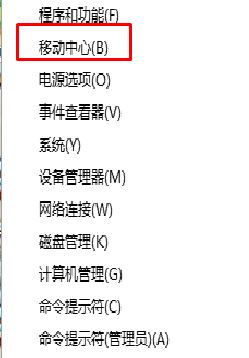
2、找到功能键设置,点击选择【功能键】即可。
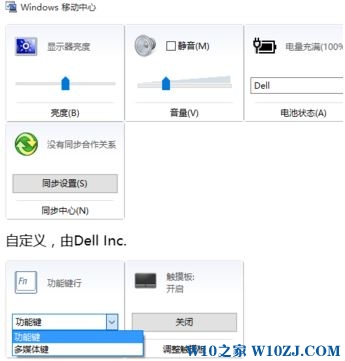
方法三:以联想笔记本为例
1、重新启动电脑,在开机自检LOGO画面处,快速、连续多次按键盘的“F2”按键(部分电脑按FN+F2),进入BIOS Setup界面;
www.w10zj.com

2、选中“Configuration”菜单,然后使用上下方向键选中“Hotkey Mode”按回车;
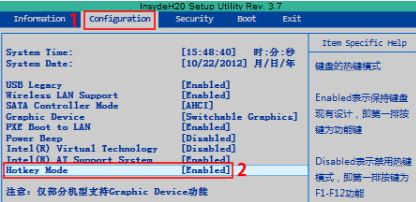
3、选择“Disabled”按下回车,按下键盘F10(部分笔记本需要按Fn+F10组合热键),在弹出的对话框中选择“Yes”按下回车重启电脑即可。
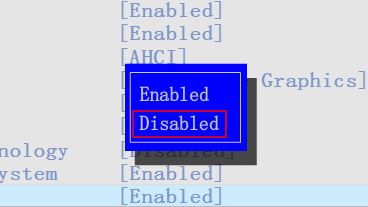
通过上面的三种方法之一,就可以禁用win10系统f1-f12快捷键。怎么样,小伙伴们,是不是又学到一些新技能,系统天地还有更多的win10教程和win10使用技巧等你来发现哦。











 苏公网安备32032202000432
苏公网安备32032202000432